win10可以安装office2007吗?win10电脑如何装office2007办公软件
更新时间:2024-04-17 11:17:31作者:runxin
我们在使用win10电脑办公的时候,经常也会用到微软相关办公软件来进行编辑文档等需求,其中office2007作为一款非常全面的办公软件,也给用户带来极大的便捷操作,因此很多用户也都在咨询小编win10可以安装office2007吗?今天小编就给大家分享一篇win10电脑如何装office2007办公软件。
具体方法如下:
1、将下载好的微软Office2007.ISO文件,使用WinRAR或者360解压软件,鼠标右击【装载】。
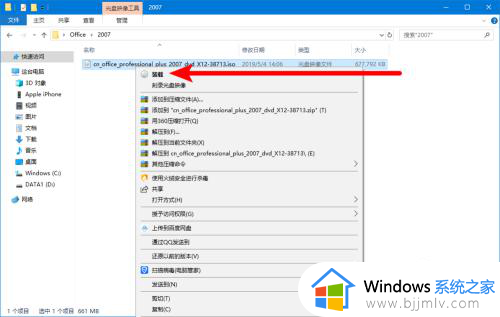
2、找到【setup】.exe安装程序,鼠标右击【以管理员身份运行】。
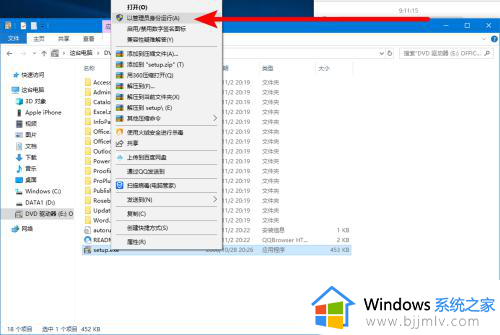
3、输入微软Office2007密匙:
DBXYD-TF477-46YM4-W74MH-6YDQ8
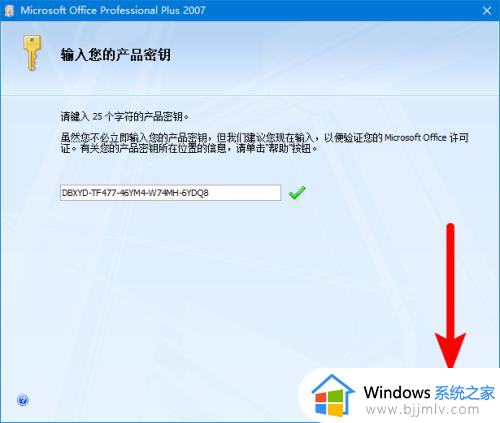
4、勾选【我接受】,单击【继续】,点击【立即安装】,点击【关闭】。
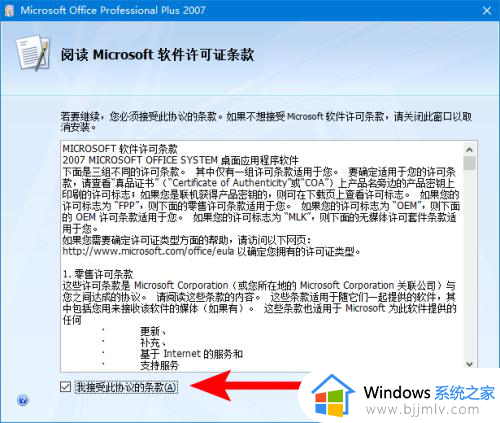
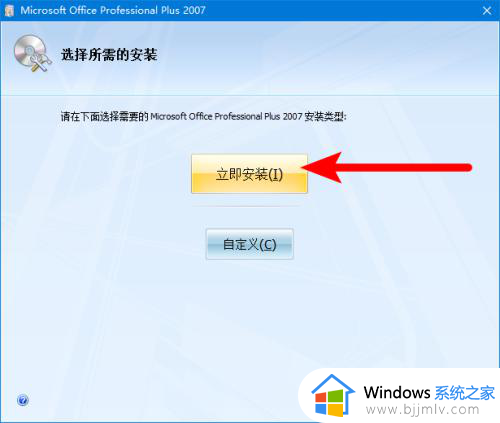
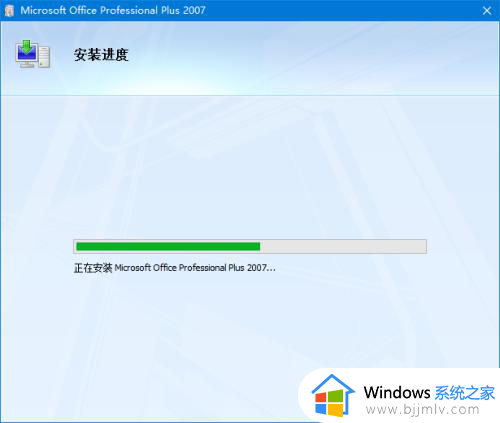
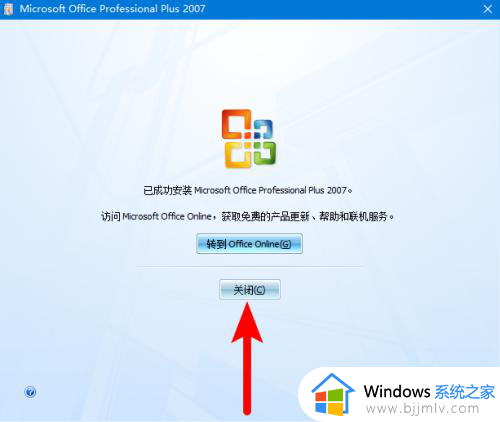
5、按下键盘【Windows】键,鼠标右击【更多】,【打开文件位置】,找到快捷方式鼠标右击【发送到桌面快捷方式】。
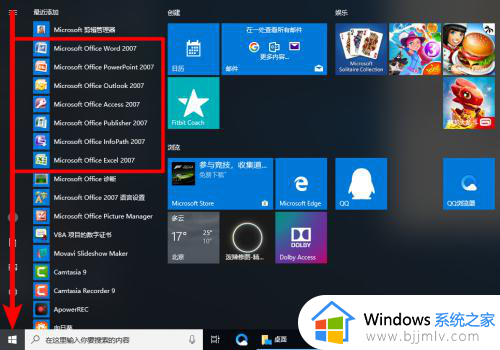
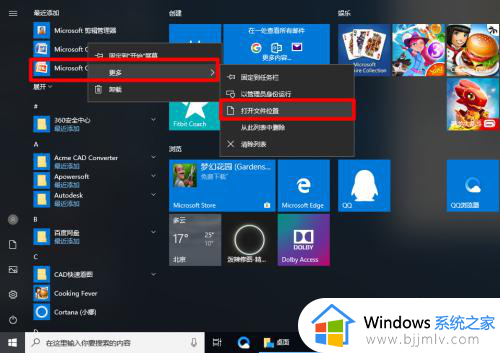
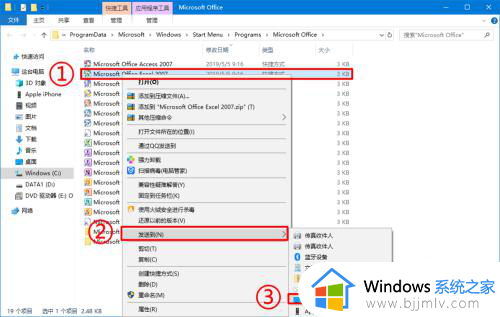
6、桌面双击微软Office2007 Excel,单击【选项】——【资源】——【激活】,激活成功。
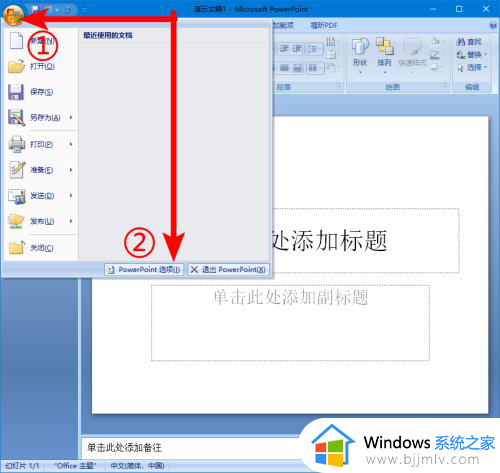
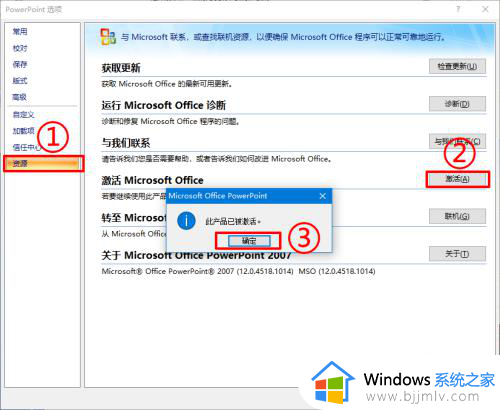
综上所述就给大家带来的win10电脑如何装office2007办公软件所有内容了,有遇到过相同问题的用户就可以根据小编的步骤进行操作了,希望能够对大家有所帮助。
win10可以安装office2007吗?win10电脑如何装office2007办公软件相关教程
- win10可以不装杀毒软件吗?win10自带杀毒软件在哪里开启
- ps2022win10可以安装吗 windows10如何安装ps2022
- win10家庭版能否用于公司办公 win10家庭版可以用于办公吗
- win10 安装app怎么安装 win10电脑如何安装软件
- 4g内存可以装win10吗 电脑4g内存能不能装win10系统
- win10安装软件需要密码怎么设置 win10怎么设置要密码才可以安装软件
- win10可以装office2010吗?win10系统如何装office2010
- win10怎么设置禁止安装软件 win10电脑设置禁止安装软件方法
- win10不能安装应用商店以外的软件怎么办 win10无法安装外部软件如何处理
- u盘安装win10找不到软件许可怎么办 u盘安装win10找不到许可条例如何处理
- win10如何看是否激活成功?怎么看win10是否激活状态
- win10怎么调语言设置 win10语言设置教程
- win10如何开启数据执行保护模式 win10怎么打开数据执行保护功能
- windows10怎么改文件属性 win10如何修改文件属性
- win10网络适配器驱动未检测到怎么办 win10未检测网络适配器的驱动程序处理方法
- win10的快速启动关闭设置方法 win10系统的快速启动怎么关闭
win10系统教程推荐
- 1 windows10怎么改名字 如何更改Windows10用户名
- 2 win10如何扩大c盘容量 win10怎么扩大c盘空间
- 3 windows10怎么改壁纸 更改win10桌面背景的步骤
- 4 win10显示扬声器未接入设备怎么办 win10电脑显示扬声器未接入处理方法
- 5 win10新建文件夹不见了怎么办 win10系统新建文件夹没有处理方法
- 6 windows10怎么不让电脑锁屏 win10系统如何彻底关掉自动锁屏
- 7 win10无线投屏搜索不到电视怎么办 win10无线投屏搜索不到电视如何处理
- 8 win10怎么备份磁盘的所有东西?win10如何备份磁盘文件数据
- 9 win10怎么把麦克风声音调大 win10如何把麦克风音量调大
- 10 win10看硬盘信息怎么查询 win10在哪里看硬盘信息
win10系统推荐